Windows10系统怎么设置非活动窗口鼠标滚动窗口
1、首先在windows桌面上找到开始按钮。
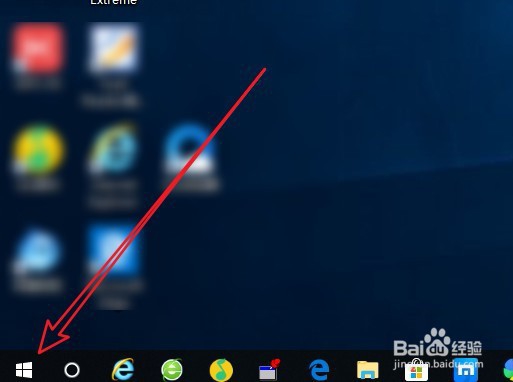
2、右键点击开始按钮在弹出的菜单中选择设置菜单项。

3、接下来再打开的设置窗口,点击设备的图标。
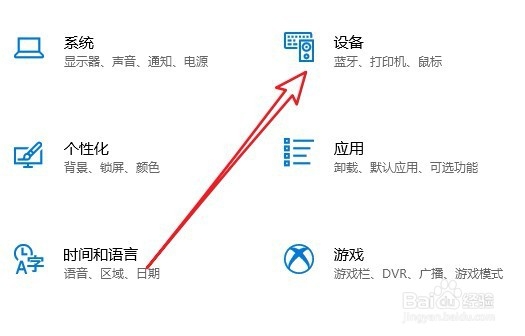
4、然后在打开到窗口中点击左侧的鼠标菜单项。
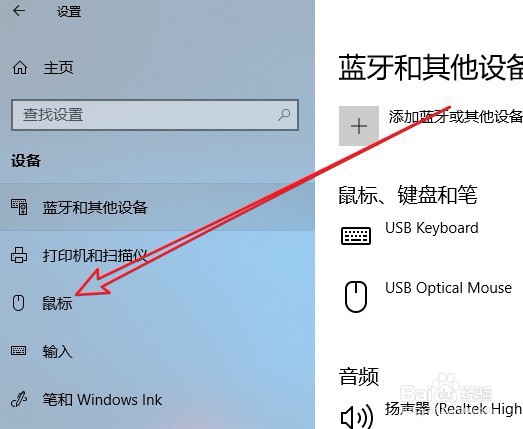
5、接下来在右侧的窗口中找到,当我悬停在非活动窗口上方时,对其进行滚动的设置项。

6、点击下面的开关,把它设置为打开的状态即可。
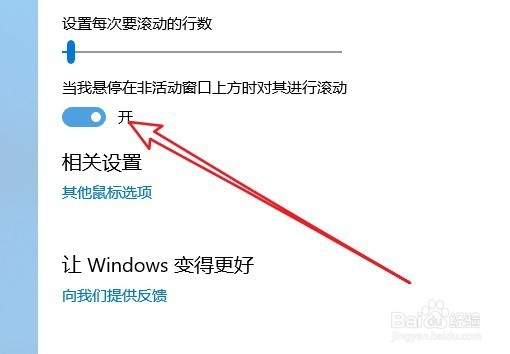
7、总结:
1、首先在windows桌面上找到开始按钮。
2、右键点击开始按钮在弹出的菜单中选择设置菜单项。
3、接下来再打开的设置窗口,点击设备的图标。
4、然后在打开到窗口中点击左侧的鼠标菜单项。
5、接下来在右侧的窗口中找到,当我悬停在非活动窗口上方时,对其进行滚动的设置项。
6、点击下面的开关,把它设置为打开的状态即可。
声明:本网站引用、摘录或转载内容仅供网站访问者交流或参考,不代表本站立场,如存在版权或非法内容,请联系站长删除,联系邮箱:site.kefu@qq.com。
阅读量:161
阅读量:38
阅读量:137
阅读量:124
阅读量:147